تقریباً تمام ڈیسک ٹاپ ایپلی کیشنز ہو سکتی ہیں۔ ان انسٹال ترتیبات سے. تاہم، آپ ونڈوز بلٹ ان ایپلی کیشنز کو نہیں ہٹا سکتے ہیں۔ ان میں سے ایک جسے سیٹنگز سے سیدھا نہیں ہٹایا جا سکتا ہے مائیکروسافٹ فوٹوز ہے۔
یہ مضمون کئی طریقوں کو ظاہر کرتا ہے جن کے ذریعے آپ آسانی سے مائیکروسافٹ فوٹوز کو ان انسٹال یا دوبارہ انسٹال کر سکتے ہیں۔
مائیکروسافٹ فوٹو ایپ کیا ہے؟
ہر آپریٹنگ سسٹم میں اس کی بلٹ ان ملٹی میڈیا ایپلی کیشنز ہوتی ہیں، جو ویڈیوز اور تصاویر کے انتظام کے لیے ذمہ دار ہوتی ہیں۔ ونڈوز میں مائیکروسافٹ فوٹوز ہیں جو تصاویر اور ویڈیوز میں ترمیم اور دیکھنے کے لیے ذمہ دار ہیں۔
مائیکروسافٹ فوٹو ایپ کیسے ڈاؤن لوڈ کریں؟
اگر آپ کے ونڈوز میں مائیکروسافٹ فوٹوز نہیں ہیں، تو آپ اسے صرف چند مراحل میں حاصل کر سکتے ہیں:
مرحلہ 1: مائیکروسافٹ اسٹور کھولیں۔
اسٹارٹ مینو سے، مائیکروسافٹ اسٹور تک رسائی حاصل کریں:
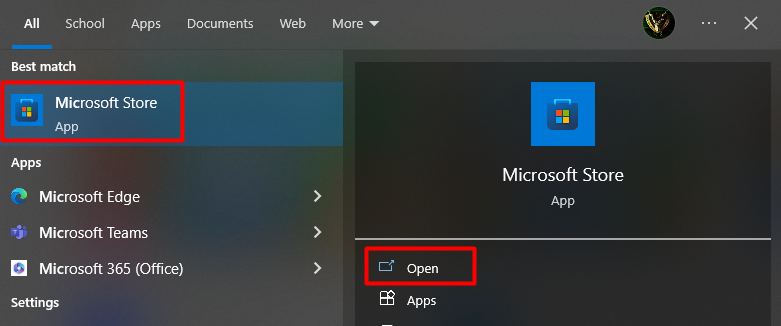
مرحلہ 2: Microsoft تصاویر تلاش اور انسٹال کریں۔
مائیکروسافٹ اسٹور میں داخل ہونے کے بعد، ٹائپ کریں ' مائیکروسافٹ فوٹوز سرچ بار میں، Enter کی دبائیں، اور انسٹال پر کلک کریں:
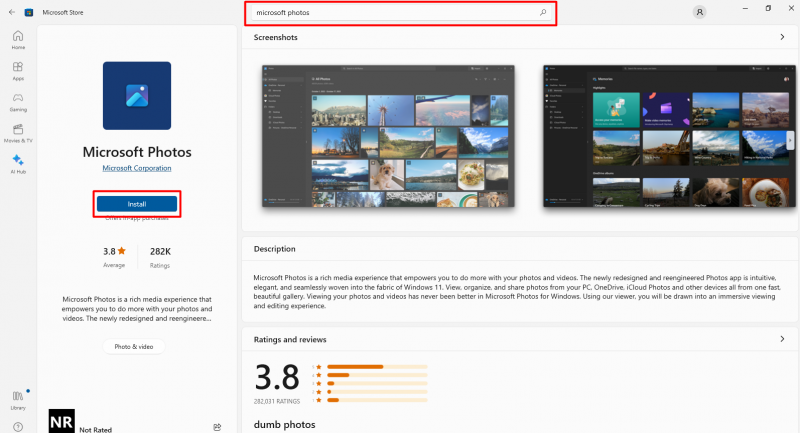
مائیکروسافٹ فوٹوز کو کیسے ان انسٹال کریں؟
اگر آپ کے پاس پہلے ہی ہے۔ مائیکروسافٹ فوٹوز اور جب آپ اسے کھولنے کی کوشش کر رہے ہیں اور آپ اسے دوبارہ انسٹال کرنا چاہتے ہیں تو اس سے کچھ خرابیاں یا کریش ہو رہا ہے۔ ایسا کرنے کے لیے، آپ کو پہلے مائیکروسافٹ فوٹوز کی موجودہ کاپی کو ہٹانا ہوگا۔ تاہم، سسٹمز کی وجہ سے تکنیکی مسائل سے نمٹنے کے لیے دوبارہ انسٹالیشن آخری یا سب سے زیادہ موافقت پذیر طریقہ کار ہے۔ مائیکروسافٹ کو ہٹانے کے لیے پاور شیل کا استعمال درج ذیل اقدامات کر کے کریں:
مرحلہ 1: پاور شیل لانچ کریں۔
آپ کو صرف اپنا پاور شیل کھولنا ہوگا ' ایک منتظم کے طور پر شروع مینو سے:
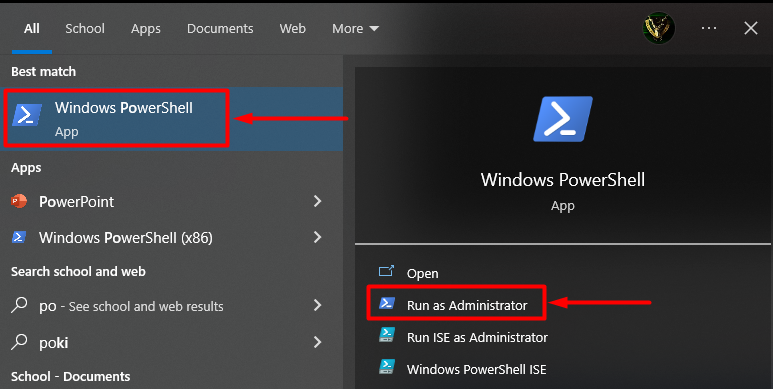
مرحلہ 2: کمانڈ درج کریں۔
پاور شیل میں داخل ہونے کے بعد درج ذیل کمانڈ کو ٹائپ کریں اور 'دبائیں۔ داخل کریں۔ اپنے آپریٹنگ سسٹم میں تمام ونڈوز پیکجز انسٹال کرنے کے لیے:
Get-AppxPackage -AllUsers 
مرحلہ 3: پیکیج کا نام کاپی کریں۔
اب پیکیج کا نام تلاش کریں جسے ' Microsoft.Windows.Photos '، کاپی' PackageFullName ”، اور اسے نوٹ پیڈ یا کسی دوسری جگہ پر محفوظ کریں جو آپ کے لیے آسان ہو:
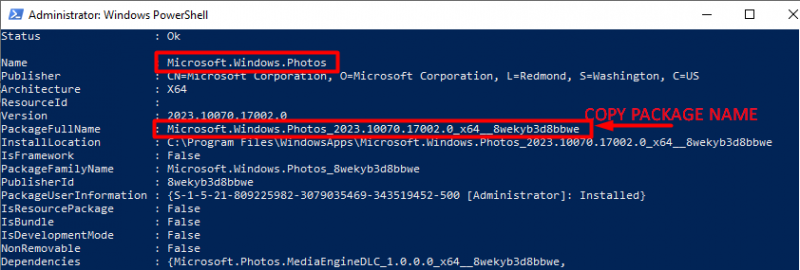
نوٹ: PowerShell کے ٹائٹل بار پر دائیں کلک کریں، Edit کو منتخب کریں، Find کو منتخب کریں، Photos درج کریں، اور پھر Photos ایپ آئٹم تک فوری رسائی کے لیے Find Next بٹن کو دبائیں۔
مرحلہ 4: مائیکروسافٹ فوٹوز کو ہٹانے کے لیے کمانڈ درج کریں۔
اس مرحلے میں، آپ کو کمانڈ ٹائپ کرنا ہوگا ' AppxPackage کو ہٹا دیں۔ اس کے بعد پیکیج کا پورا نام جو آپ نے نوٹ پیڈ میں محفوظ کیا ہے اور دبائیں داخل کریں۔ ' چابی:
ہٹائیں-AppxPackage Microsoft.Windows.Photos_2023.10070.17002.0_x64__8wekyb3d8bbweمندرجہ بالا کمانڈ پر عمل کرنے پر، Microsoft Photos ایپ آپ کے آپریٹنگ سسٹم سے ہٹا دی جائے گی:
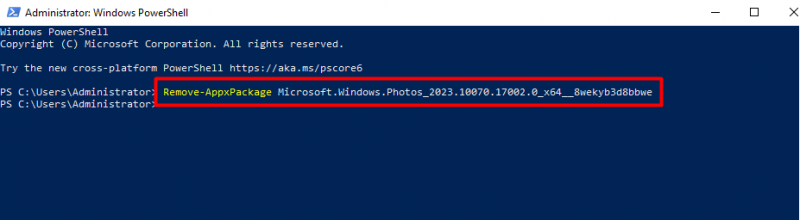
نوٹ: اپنے پیکیج کے نام کی تصدیق کریں ( Microsoft.Windows.Photos_2023.10070.17002.0_x64__8wekyb3d8bbwe آپ کے آپریٹنگ سسٹم کے مطابق۔
متبادل طریقہ: سنگل کمانڈ کا استعمال کرتے ہوئے مائیکروسافٹ فوٹوز کو ان انسٹال کریں۔
متبادل طور پر، 'مائیکروسافٹ فوٹوز' کو ایک ساتھ اَن انسٹال کرنے کے لیے، PowerShell میں درج ذیل کمانڈ کو درج کریں اور 'Enter' کو دبائیں۔
get-appxpackage * Microsoft.Windows.Photos * | ہٹائیں-appxpackage 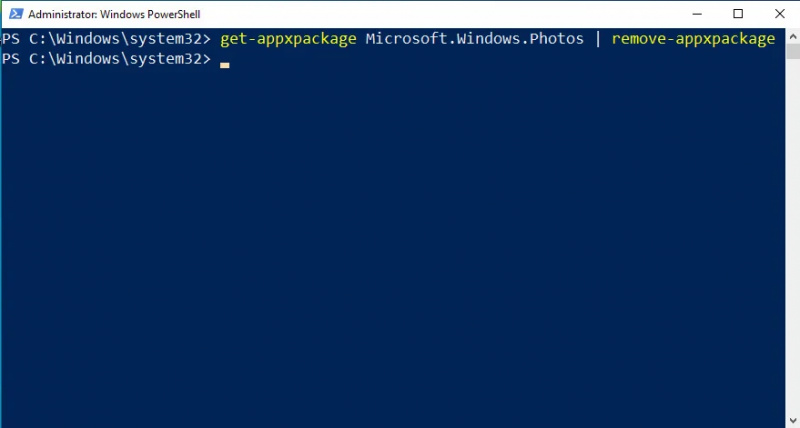
مائیکروسافٹ فوٹوز کو دوبارہ انسٹال کریں۔
اگر آپ نے مذکورہ بالا طریقوں میں سے کسی کو استعمال کرتے ہوئے کامیابی کے ساتھ مائیکروسافٹ فوٹوز کو ان انسٹال کر لیا ہے، تو اب وقت آگیا ہے کہ مائیکروسافٹ فوٹوز کو دوبارہ انسٹال کریں۔ مائیکروسافٹ اسٹور کھولیں ' اسٹارٹ مینو '، ٹائپ کریں' مائیکروسافٹ فوٹوز سرچ بار میں، اور انسٹال بٹن پر کلک کریں:
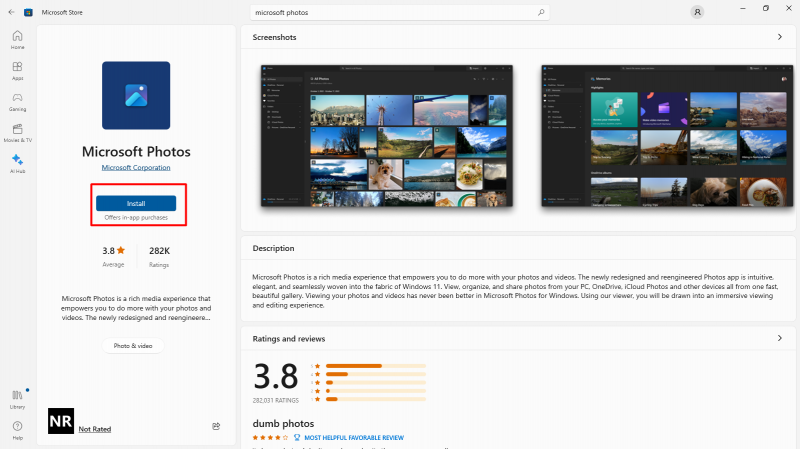
پرو ٹپ: بعض اوقات سیٹنگز میں غیر معمولی تبدیلیاں ایپلیکیشن میں پریشانی کا باعث بنتی ہیں۔ اس ری سیٹنگ کے لیے ایپلیکیشن سیٹنگز بھی اس مسئلے کو ٹھیک کر دے گی۔ مائیکروسافٹ فوٹو سیٹنگ کو ری سیٹ کرنے کے لیے اسٹارٹ مینو سے پروگرام ایڈ اور ریموو ونڈو کو کھولیں، سرچ بار میں مائیکروسافٹ فوٹوز ٹائپ کریں اور ایڈوانس لنک پر کلک کریں۔ اس کے بعد پر کلک کریں۔ دوبارہ ترتیب دیں۔ تبدیلیوں کو ڈیفالٹ پر دوبارہ ترتیب دینے کے لیے بٹن:
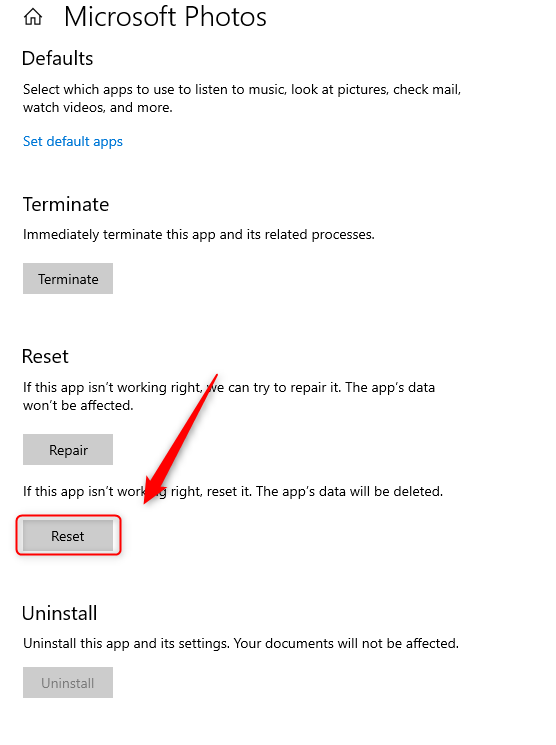
یہ سب ونڈوز پر مائیکروسافٹ فوٹو ایپ کو ڈاؤن لوڈ اور دوبارہ انسٹال کرنے کے بارے میں ہے۔
نتیجہ
پاور شیل کمانڈ استعمال کریں ' get-appxpackage *Microsoft.Windows.Photos* | ہٹائیں-appxpackage مائیکروسافٹ فوٹوز ایپلیکیشن کو ان انسٹال کرنے اور پھر اسے مائیکروسافٹ اسٹور سے دوبارہ انسٹال کرنے کے لیے۔ کچھ سافٹ ویئر جو آپریٹنگ سسٹم میں بلٹ ان ہوتے ہیں انہیں سیٹنگز سے براہ راست ہٹانا اتنا آسان نہیں ہوتا جس کے لیے انہیں ایک خاص طریقہ کار کی ضرورت ہوتی ہے۔ اس آرٹیکل میں، ہم نے مائیکروسافٹ فوٹوز کو دوبارہ انسٹال کرنے کے حوالے سے ایک مسئلے پر بات کی ہے جو کہ ونڈوز آپریٹنگ سسٹم کا ایک بلٹ ان سافٹ ویئر ہے۔